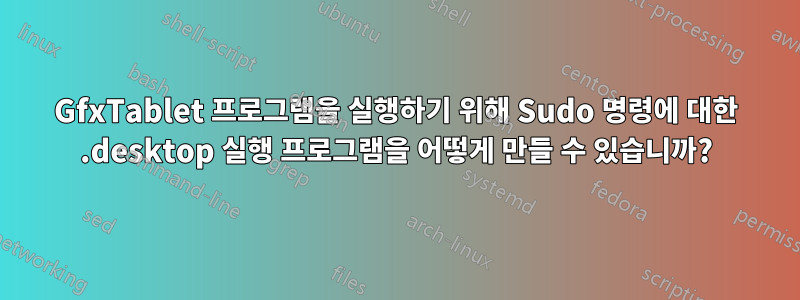
나는 GfxTablet라는 프로그램을 열기 위해 sudo 명령에 대한 .desktop 아이콘을 만드는 방법을 찾으려고 노력했지만 실제로 작동하는 정보를 얻을 수 없습니다.
내가 시도한 모든 명령이 tilix 터미널을 시작하거나 명령을 입력하는 데 실패했습니다. 프로그램 자체를 시작하는 많은 .desktop 파일을 만들었지 만 명령 줄이 sudo에서 실행되거나 sudo가 전혀 실행되지 않았습니다.
내가 아는 것은 Exec 라인이 작업을 수행하기 위해 지시하는 내용이 정확해야 한다는 것입니다. Exec 줄에 Exec=tilix 상태를 입력하는 것처럼 기본 터미널을 시작하려고 하면 아무 일도 일어나지 않습니다. 하지만 UXterm으로 가서 tilix를 입력한 다음 Enter 키를 누르면 열립니다. 기본 터미널을 3 중 하나로 변경해 보았습니다. 또는 이 disco dingo 19.04 빌드에는 4개의 터미널이 있지만 .desktop 실행 프로그램을 작성할 때 폴더 위치와 파일 이름이 포함된 경우 Exec= 줄에서 실행되는 것은 없습니다.
실행 가능하게 만들고 소프트웨어 실행 옵션을 사용하여 마우스 오른쪽 버튼을 클릭하여 열고 .desktop 파일을 tilix로 끌어서 Enter 키를 눌러 실행합니다.
시작하려는 파일이 어떤 파일 형식인지 또는 해당 파일 형식 확장명을 찾는 방법을 알 수 없습니다. 파일 형식에 대한 이름을 제공하지 않는 마우스 오른쪽 버튼 클릭을 통해 속성을 수행했거나 옵션을 마우스 오른쪽 버튼으로 클릭하여 선택했기 때문입니다. 경로를 확인하려면 위치를 살펴보세요. 파일 확장자에 대한 표시도 제공되지 않습니다.
이 .desktop 실행 프로그램을 만들려는 파일의 경로는 다음과 같습니다.
/home/pc/GfxTablet/driver-input/networktablet
실행해야 하는 파일 이름은 다음과 같습니다.
네트워크 태블릿
launchin 명령을 입력하면 모든 터미널에서 작동하는 응용 프로그램을 시작하는 방법은 다음과 같습니다.
sudo ./networktablet
나는 36시간 동안 온라인에서 간헐적으로 도움을 받았지만 그것을 알아내려고 노력하고 있지만 실패했습니다. 정말 미칠 것 같아요. 나만의 맞춤 제작을 할 때 Docky Dock에 아이콘을 추가하고 싶습니다. 분포.
하지만 완전히 사용자 정의한 후 필요한 경우 다른 컴퓨터로 전송하고 싶기 때문에 모든 준비가 완료된 상태에서 쉽게 수행할 수 있도록 시스템백 백업으로 완료되면 저장해야 합니다. 모든 컴퓨터에 다시 설치하거나 설치할 때 도크를 사용하고 터미널을 통해 항상 실행하려면 입력하는 것처럼 아이콘을 클릭하기만 하면 도크에서 모든 컴퓨터에 쉽게 액세스할 수 있습니다. 클릭하고 열어야 합니다. 먼저, 명령 셸을 여는 대신 한 번의 클릭으로 열 수 있는 추가 명령줄을 추가하고 이를 입력하려는 경우에도 마찬가지입니다. 앱 검색에 해당 항목을 포함하고 싶습니다. 즉, 해당 항목이 .desktop 파일이어야 함을 의미합니다. .local/share/applications 폴더는 다른 런처를 만들면서 배운 내용입니다.
누군가 도와주세요. 나는 며칠 동안 Linux를 처음 접했지만 명령 줄이 아닌 Windows에 능숙합니다. 방금 OS를 바꿨습니다. 우분투 OS의 보안과 속도 및 유동성을 선호합니다.
조금이나마 도움이 되셨으면 해서 다 뽑기 전에 머리를 그대로 유지할 수 있었으면 좋겠어요 ㅋㅋㅋ
미리 감사드립니다
답변1
이전 버전의 Ubuntu에서는 답이 쉬웠을 것입니다. gksudo런처의 "Exec=" 줄을 사용하면 됩니다. 실제 프로그램을 시작하기 전에 사용자의 비밀번호를 입력할 수 있는 그래픽 대화 상자를 제공합니다. 그러나 "gksudo"는 권한이 있는 사용자가 루트로 그래픽 프로그램을 실행할 수 있도록 무차별적으로 허용했으며 이제 이 기능은 더 이상 사용되지 않습니다. pkexec이는 암호를 묻는 것 외에도 루트로 실행이 명시적으로 허용된 프로그램을 실행하려고 하는지 먼저 확인하는 으로 대체되었습니다 . 또한 기본적으로 그래픽 프로그램이 루트로 완전히 실행되는 것을 허용하지 않습니다. 그러나 루트로 완전히 실행되도록 설계된 레거시 그래픽 프로그램을 수용할 가능성은 여전히 있습니다.
man pkexec사용자 정의 실행 파일을 루트로 계속 실행하는 방법을 설명합니다.
찾은 템플릿을 기반으로 작업 파일을 만듭니다
man pkexec(예제 참조). 자신만의 명령을 제공<action id=하고<annotate key="org.freedesktop.policykit.exec.path">실행 파일의 전체 명령으로 변경하세요. 선택적으로 매개변수를 아이콘, 설명, 공급업체 정보 등으로 채택할 수 있습니다.파일을 디렉터리에 넣습니다.
/usr/share/polkit-1/actions
.desktop 실행 프로그램에서 실행 파일의 전체 명령 앞에 pkexec. 모든 것이 순조롭게 진행되면 런처를 클릭하면 파일에 지정된 메시지와 함께 비밀번호를 입력하는 대화 상자가 표시됩니다.
명령이 보고 싶은 터미널 출력을 제공하는 경우 .desktop 파일에 "Terminal=true" 줄을 포함합니다. 이렇게 하면 명령이 실행되는 동안 열려 있는 터미널에서 명령이 실행됩니다.


